|
|

楼主 |
发表于 2020-5-14 16:41:09
|
显示全部楼层
四、多余的空格或不可见字符 第7种:数据表中含有多余的空格。
例7 如下图所示,由于A列工号含有多余的空格,造成查找错误。
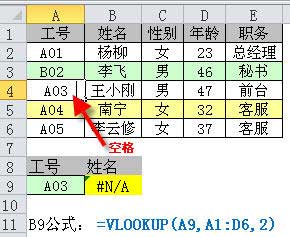 错误原因:多一个空格,用不带空格的字符查找当然会出错了。
错误原因:多一个空格,用不带空格的字符查找当然会出错了。
解决方案: 1、手工替换掉空格。建议用这个方法;
2、在公式中用trim函数替换空格而必须要用数据公式形式输入。
即:=VLOOKUP(A9,TRIM(A1:D6),2,0) 按ctrl+shift+enter输入后数组形式为 {=VLOOKUP(A9,TRIM(A1:D6),2,0)}
第8种:类空格但非空格的字符。
在表格存在大量的“空格”,但又用空格无法替换掉时,这些就是类空格的不可见字符,这时可以“以其人之道还之其人之身”,直接在单元格中复制不可见字符粘贴到替换窗口,替换掉即可。
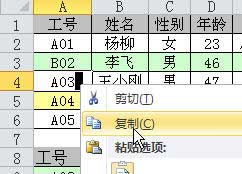 第9种:不可见字符的影响
第9种:不可见字符的影响
例:如下图所示的A列中,A列看不去不存在空格和类空格字符,但查找结果还是出错。
 出错原因:这是从网页或数据库中导入数据时带来的不可见字符,造成了查找的错误。
出错原因:这是从网页或数据库中导入数据时带来的不可见字符,造成了查找的错误。
解决方案:在A列后插入几列空列,然后对A列进行分列操作(数据 - 分列),即可把不可见字符分离出去。
 第10种:反向查找vlookup不支持产生的错误。
第10种:反向查找vlookup不支持产生的错误。
例10 如下图所示的表中,根据姓名查找工号,结果返回了错误。
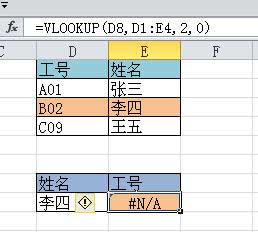 错误原因:vlookup不支持反向查找。
错误原因:vlookup不支持反向查找。
解决方法:1、用if函数重组区域,让两列颠倒位置。
=VLOOKUP(D8,IF({0,1},D2:D4,E2:E4),2,0)
2、用index+match组合实现。
=INDEX(D2:D4,MATCH(D8,E2:E4,0))
第11种:通配符引起的查找错误
例11 如下图所示,根据区间查找提成返回错误值。
 错误原因:~用于查找通配符,如果在vlookup公式中出现,会被认为特定用途,非真正的~。如在表格中查找3*6 ,356,376也被查找到。
错误原因:~用于查找通配符,如果在vlookup公式中出现,会被认为特定用途,非真正的~。如在表格中查找3*6 ,356,376也被查找到。
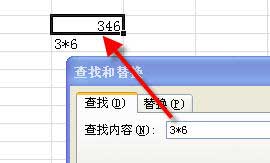 如果精确查找3*6,需要使用~,如下图所示。
如果精确查找3*6,需要使用~,如下图所示。
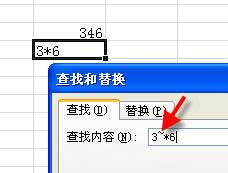 解决方法:用~~就可以表示查找~了。所以公式可以修改为
解决方法:用~~就可以表示查找~了。所以公式可以修改为
=VLOOKUP(SUBSTITUTE(A8,"~","~~"),A2:B4,2,0)
第12种:vlookup函数第1个参数不直接支持数组形式产生的错误
例12 如下图所示,同时查找A和C产品的和,然后用SUM求和。
 错误原因:VLOOKUP第一个参数不能直接用于数组。
错误原因:VLOOKUP第一个参数不能直接用于数组。
解决方法:利用N/T+IF结构转化一下数组,如果不了解N/T+IF结构用法。
公式修改为:
=SUM(VLOOKUP(T(IF({1},A8:B8)),A2:B5,2,))
|
|